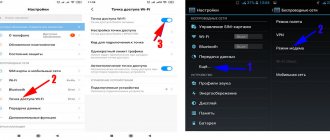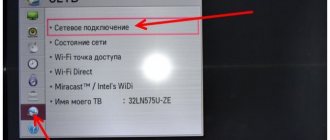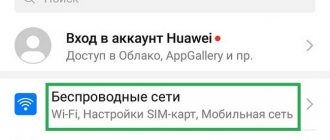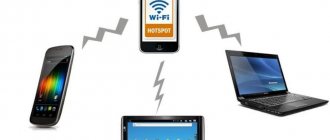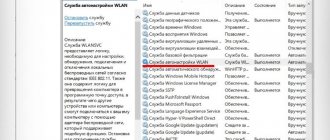Современные технологии не стоят на месте, и чтобы оказаться в интернете не обязательно подключать домашний интернет, а иногда это и вовсе невозможно, но по нашей инструкции вы узнаете как раздать интернет с телефона на другие устройства: достаточно мобильного телефона, желательно с безлимитным тарифом. На Android-смартфонах и планшетах с SIM-картами можно использовать режим модема, что всего за пару действий позволит вам использовать мобильный интернет на стационарном компьютере или ноутбуке.
Для того, чтобы подключить Android-устройство в качестве модема вам может понадобится USB-драйвер, скачать его можно на официальном сайте производителя вашего устройства, либо просто поискав в интернете по типу:»USB драйвер для название вашей модели
«. Они могут понадобится в случае первого подключения смартфона к компьютеру посредствам USB-кабеля. Если вы ранее подключали телефон к ПК, то, возможно, вам не придётся использовать данные драйвера, но обо всём по порядку.
Раздача через точку доступа Wi-Fi
Раздать с телефона можно 2G, 3G, 4G или LTE интернет. Именно для раздачи такого интернета “Точка доступа” становится самым простым решением. Важно упомянуть тот факт, что роутер это вам не заменит из-за возможных блокировок и ограничений операторов мобильной связи на осуществление такого типа передачи, но точка доступа будет способна передавать Wi-Fi на несколько устройств сразу и без каких-либо проблем.
Android
Каждая современная кампания производящая смартфоны(Samsung, Xiaomi, Sony и т.д.) делает путь в настройках немного разным. Например в телефонах от Xiaomi для нахождении точки доступа в настройках, необходимо просто долистать до меню “Точка доступа Wi-Fi” и активировать её (убедитесь, что ваш мобильный интернет включён и работает перед включением точки). Настройки точки доступа позволяют вам узнать и поменять пароль вместе с названием сети.
Включение точки доступа на телефоне Honor 20
А вот на телефонах кампании Sony всё чуть-чуть сложнее:
- Войдите в настройки телефона
- Нажмите кнопку “Ещё” или “дополнительные настройки”
- Найдите “Режим модема” и нажмите на “Настройки точки доступа”
- Зайдите в “Управление разрешёнными устройствами” и нажмите “Подключить все устройства”.
- После чего настраиваете точку доступа Вай-Фай и придумываете ей название с паролем;
- После ставим галочку напротив “Точка доступа Wi-Fi”;
Такие настройки помогут вам раздавать Wi-Fi без труда на любые устройства с Wi-Fi модулем. Гаджеты фирмы Apple тоже не исключения.
IOS
На базе IOS раздача осуществляется крайне легко. По классике:
- Переходим в приложение “Настройки”;
- Находим “Режим модема”;
- Снизу будут находиться способы подключения через Wi-Fi или Bluetooth, выбираем Вай-Фай;
- Активируем режим;
Пароль и название сети создаются автоматически и поменять их можно в любой момент.
Зачем раздавать интернет со смартфона
Бывают ситуации, что у владельца сотового в данный момент не подключена сеть или вовсе отсутствует в тарифе пакет интернета, здесь пригодится гаджет с опцией маршрутизатора.
Основная цель раздачи Wi-Fi окружающим — дать возможность выйти в глобальную паутину, получить важную информацию, совершить покупки или переводы, пообщаться в мессенджерах и т. д.
Обеспечивая связью окружающих, стоит помнить о сложностях, которые могут за этим последовать:
- Расходуется трафик при интернете с ограничениями по количеству мегабайтов.
- Тарифный план может предполагать дополнительную оплату.
- Быстро садится аккумулятор.
- Тормозятся другие приложения. Некоторые из них становятся недоступны: копирование и отправка фото в iCloud.
Доступ к личному интернету открывается не всем, а только близким людям, поэтому имеет смысл придумать пароль для выхода на веб-пространство.
Настройки точки доступа
Если вам необходимо настроить название сети, пароль, уровень безопасности или скрыть устройство, тогда зайдите в раздел “Мобильная точка доступа”, тапните по “Дополнительно” (троеточие в правом углу экрана) и перед вашими глазами появится поле для настроек, далее вам необходимо нажать “Настройки мобильной точки доступа”. Всё готово для вашей настройки.
Через Bluetooth
Режим модема хороший способ далеко не всегда, так например ПК почти никогда не обладают встроенным Wi-Fi модулем. Поэтому без помощи Блютуз у вас не получится передавать интернет с телефона на компьютер. А как настроить Bluetooth? Зайдя в меню точки доступа под иконкой “Мобильная точка доступа” находится “Bluetooth-модем”, вам необходимо включить его. После этого вам необходимо проделать несложную последовательность действий.
Android
- Для начала необходимо подключить телефон Андроид к ПК. Заходим в панель управления компьютера и в панели устройства находим Блютуз;
- Включаем Блютуз, после чего компьютер отобразит все устройства с Bluetooth поблизости
- Находим свой мобильник в списке и нажимаем на кнопку “Связать”;
- На смартфон придёт запрос на подключение к ПК. Нажимаем кнопку “Создать пару”;
- На компьютере также высветится запрос присоединения, его нужно подтвердить;
- После успешного установления связи вам необходимо зайти в меню Блютуз через панель задач
- Нажмите “Показать устройства Bluetooth” и во всплывшем окне сопряжённых устройств найдите свой телефон, выделите свой мобильник и в верхней панели нажмите на “Подключится через” и выберите вариант “Точка доступа”
Через прокси сервер
Способ подойдет для любого компьютера с подключенным интернетом. Плюс метода: не нужно открывать доступ для всех пользователей. Минус: через прокси сервер не всегда могут подключиться приложения на телефоне.
В качестве примера воспользуемся бесплатной программой 3proxy (3proxy.ru).
1. Загружаем архив для 32 или 64 разрядной версии ОС. Распаковываем его.
2. Далее нужно создать специальный конфигурационный файл в директории с программой. Для этого открываем Блокнот и вставляем в него код:
auth none log proxy
3. Сохраняем файл во внутреннюю директорию: папку «bin» с названием 3proxy.cfg.
4. Запускаем командную строку от имени администратора и выполняем команды.
- cd C:\3proxy\bin — для перехода в директорию с программой.
- 3proxy.exe 3proxy.cfg — для исполнения программой конфигурационного файла.
Появится сообщение, что приложение запущено и принимает соединения на порт 3128.
5. На клиентских компьютерах переходим в параметры сети и интернет и открываем вкладку «Прокси-сервер».
6. В разделе «Настройка прокси вручную» активируем переключатель «Использовать прокси-сервер».
- В поле «Адрес» введите IP адрес компьютера, где запущен прокси-сервер.
- В поле «Порт» вводим 3128.
7. Нажимаем «Сохранить» и пробуем войти в интернет.
Я показал самые простые шаги по настройке прокси сервера. На самом деле, с помощью него можно ограничить доступ отдельным пользователям, блокировать сайты и настроить другие функции. С подробной инструкцией можно ознакомиться в разделе «Документация» (3proxy.ru/documents).
Как раздать интернет с телефона на ноутбук
Раздавать интернет с телефона на ноутбук так же легко. В отличии от ПК большинство ноутбуков обладает как минимум Wi-Fi адаптерами, но в большинстве моделей присутствует и встроенный Bluetooth модуль.
Поэтому используя пару простых шагов вы с лёгкостью раздадите Вай-Фай с мобильника на ноутбук:
- Активируйте на вашем телефоне режим модема по Wi-Fi в настройках, как это сделать было описано выше. После этого зайдите в список Вай-Фай сетей на вашем ноутбуке. Среди них должна быть сеть созданная вами. Если сеть не появилась – перезагрузите оба устройства или же просто обновите список ещё раз;
- При отсутствии встроенного Wi-Fi модуля в вашем ноутбуке воспользуйтесь режимом модема через Bluetooth. Оба устройства должны быть сопряжены по Блютуз. Выберите Bluetooth подключение вместо Wi-Fi в настройках точки доступа;
- Можно попробовать передать доступ по USB. Необходимо проделать ровно те же действия, что и на компьютере для правильной USB передачи;
Тестирование скорости мобильного интернета
В большинстве случаев раздать интернета с мобильного телефона стоит при достаточно высокой скорости соединения. Ее обеспечивают технологии 3G и более современные. Однако и в этом случае скорость раздачи может оказаться неудовлетворительной.
Для ее проверки можно:
- использовать онлайн speedtest, например, OOKLA. Достаточно зайти на официальный сайт с использованием мобильного соединения и браузера телефона и запустить тест;
- установить приложение торрент-клиента и скачать на телефон достаточно большой файл (благо, современные объемы памяти это позволяют). Средняя скорость загрузки даст представление о скорости мобильного интернета.
Таким образом, мобильный телефон эффективно поработает роутером, чтобы раздать интернет на другие устройства. Настройки режимов доступны даже рядовому пользователю. При этом в качестве клиентских хостов выступают практически любые устройства – от ноутбука и стационарного ПК до другого телефона, телевизора или роутера.
Как раздать интернет с телефона на телефон
Поделится интернетом с телефона на телефон можно как по Bluetooth связи так и через Вай-Фай. Важно сказать, что нет никаких препятствий для раздачи с Андроид на Айфон и наоборот.
Если вы обладаете Андроидом, то зайдя в “Настройки точки доступа Wi-Fi” и найдя удобный способ передачи Wi-Fi вы уже сможете производить раздачу на другой Андроид или Айфон. Смартфон, который будет принимать раздачу, должен иметь включённый Блютуз или Wi-Fi. Активировав режим модема нужно просмотреть список Wi-Fi сетей на телефоне и подключится к нужной (если раздача идёт по Wi-Fi).
Если раздача идёт по Bluetooth – оба смартфона должны связаться по Блютуз перед активированием режима и только потом нужно будет включать раздачу по Блютуз
Могу возникать проблемы с соединением когда смартфоны имеют разные версии Bluetooth.
Если ваш смартфон имеет операционную систему IOS – зайдите в настройки точки доступа Wi-Fi, выберите через что будет раздача (Вай-Фай или Блютуз). При раздачи интернета с помощью Вай-Фай второму телефону необходимо будет просто подключится к созданой сети, однако когда раздача проходит по Bluetooth первым делом два устройства нужно связать по Bluetooth, а потом только включить режим модема.
С использованием специальных программ
Большинство приложений для раздачи трафика с мобильного на ПК дублируют функции, которые есть в настройках смартфона.
На смартфонах с ОС Android 8.0 и выше управление точкой доступа осуществляется в настройках телефона. Изменения по раздаче трафика, внесенные через сторонние приложения, придется дублировать во внутренних настройках.
Программы для подключения телефона к компьютеру потребуются, когда необходимо отредактировать настройки вай-фай соединения, например, ноутбук не видит вашу точку доступа и нужно изменить канал передачи данных.
Расширенным набором функций обладает программа WI-FI TECHER ROUTER и Wifi Hotspot Plus.
Приложения позволяют отредактировать:
- SSID и пароль для подключения;
- канал передачи данных;
- ip-адрес и данные DNS-серверов;
- способ шифрования;
- черный и белый список устройств.
Программа WI-FI TECHER ROUTER платная, при этом она обладает более широкими возможностями для конфигурации вай-фай соединения.
Как раздать интернет с телефона на компьютер
На ПК интернет можно раздавать всеми ранее перечисленными способами. Всё так же делается через точку доступа и режим модема. Для более подробных инструкций читайте выше. Если вы планируете подключать IPhone к Windows вам необходимо установить ITunes на ПК или обновить его до последней версии.
- USB – По кабелю подключаете смартфон к компьютеру и включаете точку доступа Wi-Fi на телефоне, затем выбираете пункт “Раздача по USB”;
- Wi-Fi – В настройках включите точку доступа Вай-Фай и выбираете раздачу через Wi-Fi. Включаете или обновляете интернет на компьютере и находите сеть раздачи в списке доступных подключений;
- Bluetooth – если ваш компьютер обладает встроенным Bluetooth-адаптером, то вам нужно связать телефон и компьютер через Блютуз связь и потом включить режим модема;
USB-подключение
Чтобы раздавать internet на одно конкретное устройство и, таким образом, исключить расход пакетов другими пользователями, подсоедините смартфон к целевому устройству, ПК или ноутбуку, USB-кабелем. Когда будет готово, перейдите в раздел «Подключения». Здесь вам нужно выбрать заголовок «Мобильная точка доступа» и перевести в позицию «Включено» ползунок «USB-модем».
В этом режиме вы сможете поделиться мобильным интернетом без ввода пароля: смартфон в качестве модема подключается к конкретному устройству, а пакеты передаются по абсолютно изолированному каналу — USB-шнуру.
Во время рабочей сессии не отсоединяйте гаджет от компьютера — это приведёт к разрыву подключения. Параллельно с раздачей трафика вы можете, пока сохраняется соединение, обмениваться файлами между ПК и смартфоном.
Сколько это стоит
Вопрос цены зависит в этом случае от конкретного мобильного оператора. Так раздача интернета на Beeline стоит от 60 рублей раздачи неограниченного трафика на месяц до 152 рублей за сутки с неограниченным трафиком.
А кампания Мегафон разрешает раздавать практически без лимита на планшетах и смартфонах, но только на них. Ограничения есть при скачивании торрентов (128 Кбит/с). Так же вы не сможете использовать Сим-карту в роутере или модеме и раздавать таким образом Wi-Fi; ваша карта будет просто заблокирована.
МТС позволяет раздавать 10Гб трафика бесплатно на протяжении месяца. Если израсходовать эти 10 Гигабайт – цена будет составлять 80 руб. в день.
Yota и Tele2 предлагают платить: 90 рублей за 2 часа раздачи; 190 рублей за 24 часа раздачи; 100 рублей на 30 дней раздачи. Отдельно операторы Теле2 запрещают раздавать интернет, если вы используете без лимитный трафик.
Инструкция для Mac
Если в ноутбук уже встроен WiFi роутер, то это сравнительно быстрый процесс.
- Откройте «Общий доступ» в окне «Системные настройки»;
- В графе «Службы» выбирайте «Общий интернет»;
- Настройте параметры доступа имя и пароль;
- Поставьте флажок у «Общий Internet»;
Процесс через кабель происходит еще быстрее. После того, как вы подсоединили Mac к другому устройству, проделайте следующее:
- Запустите «Системные настройки»;
- Откройте «Общий доступ»;
- Нажмите на «Общий Internet».
- В открывающемся окне выберите «WiFi».
- Исходя из того, как ваш компьютер подключен к провайдеру, выберите Ethernet или Мост Thunderbolt;
- Поставьте флажок напротив «Общий Internet».
Почему не получается подключиться
Как раздать интернет, если подключится не удаётся? Причин, по которым у вас могут возникнуть проблемы с подключением много и очень много.
Однако основные проблемы возникают из-за:
- Разных версий Bluetooth на мобильных устройствах или планшетах
- Старой версии операционной системы
- Плохого USB кабеля
- Проблемы с USB модемом компьютера
- Банального отсутствия мобильного интернета на вашем мобильнике
- Отсутствия поддержки Bluetooth или Wi-Fi на одном из устройств
Пропал режим модема на Iphone
Если вдруг у вас пропал режим модема на Iphone, поможет разобраться с этим наше видео
Решение проблем
При передаче по usb адрес может выставляться неправильно, тогда его придется отредактировать самостоятельно. Вызовите контекстное меню сети, через которую вы подключены к инету, кликните по строке «Сведения». Открывает опцию «Адрес IPv4».
Перейдите в «Свойства» той сети, которая должна отправлять информацию на телефон. Кликните по IPv4, снова запускаем «Свойства». Начальные три цифры пишем такие же, как стояли в подключении компьютера. Оставшуюся цифру ставим такую, чтобы не совпадала с адресом ПК, но была не больше чем 254. Если все вроде бы настроено корректно, но компьютер не раздает интернет через юсб, то можно отключить соединение с интернетом и включить снова.
Проблем с раздачей через вайфая почти не бывает. Единственная проблема — это если модуль не может его раздавать. Тогда остается только или докупить внешний модуль или использовать другие способы.
Блокировки операторов на раздачу и их обход
Операторы могут блокировать вашу карту из-за раздачи по сети за разные нарушения. Как говорилось выше, некоторые мобильные операторы способны заблокировать вас за использование симки в роутере или модеме, так же операторы часто ограничивают или запрещают скачивать торренты. Однако люди нашли уже способы обходить эти запреты, но не все они работают хорошо или работают вообще, поэтому заниматься этим имеет мало смысла.
Как обойти ограничение раздачи интернета (Windows) Обход блокировок и ограничений операторов на раздачу интернета по Wi-Fi для Mac OS
Ограничения раздачи интернета у сотовых операторов
Некоторые провайдеры мобильной связи запрещают делиться интернетом с другими пользователями в рамках определённых тарифов, однако обычно накладываются или ограничения скорости, или лимит на максимальное число клиентов. Операторы проверяют наличие раздачи по показателю TTL, который означает срок жизни пакета и понижается на единицу с каждым промежуточным девайсом относительно устройства и вышек связи.
Для снятия лимита нужно повысить TTL на одно значение. По умолчанию срок составляет 64 единицы, а для подключённых девайсов в режиме модема – 63. Следовательно, нужно на смартфоне, раздающем интернет, поставить TTL на 65, чтобы у подключённых девайсов он стал равняться 64, а не 63. Эта возможность предоставляется только при наличии прав root, запрашиваемыми программами по типу TTL Master. Если в качестве точки доступа задействуется Windows, порядок действий совершенно иной, но это не подпадает под тему статьи.
Можно также задействовать VPN-сервисы, кроме снятия этих ограничений полезные повышением конфиденциальности перед владельцами веб-сайтов и другими пользователями Всемирной паутины.
Вопрос-ответ
Можно ли раздавать по Bluetooth
Да, но для этого предварительно потребуется купить специальное Bluetooth устройство. Подключить его, установить драйвера и проверить функционал. Это уже устаревший способ и сейчас используется достаточно редко.
Инструкция для Линукс
Для начала нужно узнать, может ли ваш адаптер WiFi расшарить интернет:
- Нажмите значок «Сеть» или «Система», «Параметры», «Сетевые соединения»;
- Выберите то подключение, через которое компьютер выходит в сеть;
- Нажмите рядом с ним на кнопку «Изменить»;
- Далее нажмите «Параметры IPv4», где выберите»Общий с другими компьютерами»;
- Перейдите на «Параметры IPv6» , где уберите «Auto» и поставьте «Ignore»;
- Перезагрузите комп;
Реально ли расшарить с LTE или 3G модема
Да, это можно сделать через ноутбук. Однако, ноутбук должен постоянно работать.